トピック
7年前のPCを「5万円のデスクトップPC」と比較、性能は実に2倍にも!
買い替えのための「低価格PC」入門
- 提供:
- 株式会社サードウェーブ
2019年7月10日 06:00
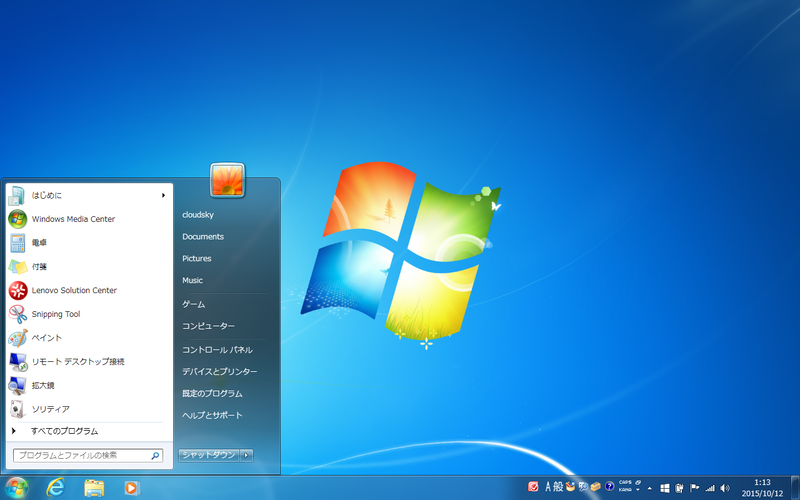
「Windows 7のサポートが来年1月に終了する」そんな話を聞いて、PCの買い替えを考えている人も多いと思う。
サポート終了後は、OSのセキュリティ問題が見つかっても、原則的には対応されない。つまり、犯罪者から見て「狙いやすい標的」になってしまうし、そもそも今のPCがWindows 7モデルなら、既に6~10年も使っているわけで、老朽化による故障リスクもかなり高いはず。
「だからPCの買い替えを……」と考えるものの、コストを考えるとなかなか踏み切れない……。今、Windows 7のPCを使っている人には、そんな人も多いと思う。
そこで今回は、「最新の低価格デスクトップPCの実力」について「旧型PCからの買い替え」をテーマに紹介してみたい。
ポイントとなるのは、コストパフォーマンスや性能、そして拡張性・将来性だ。
「今まで通りの使い方」なら低価格モデルへの買い替えでも快適さアップ!デスクトップPCなら拡張性も充分
さて、買い換えとなると、まず気になるのはコストだろう。
個人はもちろん、小規模オフィスで複数台のPCをまとめて買い換える場合、1台あたりのコストは低ければ低いほどいい。
その意味ではローエンドに近いモデルに注目したくなるし、実は「今まで通りの使い方」をするのであれば、それがまさに「正解」だ。PCを構成する各パーツの性能は、Windows 7がプリインストールされていたころに比べると飛躍的に向上しており、Windows 7時代の使い方をするのであれば、低価格モデルでも十分快適な使い方をできるからだ。
主要パーツの性能が大幅に向上、SSDも標準に
例えば、処理の中枢を担うCPUは、最新世代だとローエンドの「Core i3」シリーズでも4コアを搭載。ミドルレンジの「Core i5」シリーズでは6コアを搭載するなど、数年前であればハイエンドクラスと言っても通用する。
また、メモリの搭載容量も増えている。
Windows 7が発売されたころは4GBモデルが主流だったが、現在は8GBモデルが主流。メモリは、容量が大きければ大きいほど応答速度や使い勝手が向上するため、これも最新PCのメリットだ。
また、Windows 7時代のローエンドPCはHDDをストレージに使っていたが、現代のローエンドPCはSSDを搭載モデルが主流。SSDは、HDDに比べて読み書き性能が圧倒的に速く、OSの起動や終了、アプリの起動が高速になり、各種操作の応答も機敏になる。
このほか、低価格なモデルでも高性能なインターフェースを搭載するようになったことも、ローエンドモデルの後押しになっている。例えば、有線LANポートはギガビット(1000BASE-T)対応が主流であり、ウェブブラウズや大容量ファイルのやり取りも高速に行なえる。USB 3.0ポートも標準装備になっており、さまざまな周辺機器を快適に利用できる。
拡張性、将来性ならデスクトップPC
新しいPCに乗り換える際には、デスクトップPCとノートPCのどちらにするべきなのかに悩む人も多いだろう。これは、どちらも一長一短があるので、利用する環境に応じて選びたい。
例えば、室内/屋外ともに持ち運んで使う、あるいは、使わないときには片づけたい場合は、やはりノートPCのほうがオススメだ。ノートPCも5、6万円あればなかなか使えるモデルが購入できるようになってきている。
一方、「HDD/SSDの増設」や「ビデオ―ド追加による性能強化」など拡張性や将来性を重視したり、複数の液晶ディスプレイやお気に入りのキーボードを繋げてより良い作業環境を構築する、ということならミニタワータイプのデスクトップPCがオススメだ。
システムストレージの空き容量が少なくなったら、内蔵SSD/HDDを追加して空き容量を増やすことも簡単だし、マルチディスプレイ環境を作るためにビデオカードを追加したい場合でも、拡張スロットに挿せばよいだけだ。
また、一般論として、同じ価格ならば、ノートPCよりもデスクトップPCのほうが性能が高い。コストパフォーマンスを重視するなら、やはりデスクトップPCのほうが優れていると考えてよいだろう。
5万円台のデスクトップPCでもCore i5+SSD搭載Windows 10やアプリもキビキビ動作
そうした観点から今回オススメしたいのが、ドスパラの「Magnate IM」だ。
この製品はミニタワータイプのデスクトップPCで、CPUのグレードやサポートサービスなどの違いで4モデルがラインアップされている。
価格はいずれも5、6万円前後で、非常に安いことが特徴だ。また、目的に合わせてCPUやメモリ容量、ストレージ構成などが非常に細かくカスタマイズして購入できるのもメリット。
今回試用したのは、「Magnate IM マグネイト IM Minecraft for Windows 10 Master Collection 同梱版」だ。
CPUは6コアの「Core i5-8400」、システムストレージは240GBのSSDを採用しており、Windows 10を快適に利用できる。名前のとおり、Minecraft for Windows 10 Master Collectionをバンドルしていることも特徴の1つである。そのほかのスペックは下の表を参照してほしい。
| CPU | Intel Core i5-8400(2.80GHz-4.00GHz/6コア/6スレッド) |
| マザーボード | フォームファクター:microATX、チップセット:Intel H310 |
| メモリ | 8GB(PC4-21300 DDR4 SDRAM) |
| ビデオカード | なし |
| SSD | 240GB(Serial ATA 3.0) |
| 光学ドライブ | DVDスーパーマルチドライブ |
| PCケース | Diginnos EM041(microATX) |
| 電源ユニット | 400W 静音電源(80PLUS認証取得) |
| 主なインターフェース | USB 3.0×4、USB 2.0×2、1000BASE-T×1、 |
| サイズ | 190×420×360mm(幅×奥行×高さ) |
| 重量 | 約7.8kg |
MicrosoftのOffice Suiteをインストールして書類を作成したり、ウェブブラウジングなどをしてみたが、「動作が重い」といった場面は全くなかった。SSDをシステムドライブとして搭載していることもあり、Windows 10やアプリの起動は高速で、全ての動作がキビキビとしている。
また、動作中は、ベンチマークテストなど負荷の高い状況も含めて非常に静か。40cmほど離れた場所に置けば動作音はほとんど聞こえてこない。こうした静かさも、最新PCの特徴の1つと言える。
DVD/CDメディアへの読み書きをサポートする「DVDスーパーマルチドライブ」を標準で搭載していることにも注目したい。コンテンツのネット配信が普及し、個人用途では光学ドライブを利用する機会は減った。しかし業務用途では、データのやり取りに光学メディアを使う機会はまだそれなりにある。
幅は19cm、奥行きは42cm、高さは36cmと、ミニタワーとしては標準的なサイズ感だ。ミドルタワーケースのように机の下に置いてもよいし、机のサイズが大きめなら机の上に置いて利用してもよい。フロントポートや電源ボタンが前面パネルの中央付近にあるので、どちらかと言えば机の上に置いたほうが使いやすいだろう。
左側板をあけると、内部にアクセスできるようになる。PCケースの内部構造は上部に電源ユニット、背面方向にマザーボードなどのメインパーツを組み込むスタンダードな構成で、ケーブルはファンに干渉しないよう、しっかりと整理されている。
マザーボードは、試用機ではASUSTeK Computerの「PRIME H310M-A R2.0」が組み込まれていた。ビデオカードを組み込むPCI Express 3.0 x16スロットや、高速なM.2対応SSDが利用できるM.2スロットを装備するほか、Serial ATA 3.0ポートも2基利用可能な状態だ。
このPCのシステムドライブは、容量が240GBのSSD。前述のとおり高速で作業は快適だが、デジカメ画像や動画ファイルなど容量の大きなファイルをたくさん保存するには、容量がちょっと心もとない。
空き容量が足りなくなってきたら、空いているシャドーベイに低価格な3.5インチHDDなどを追加し、そうしたファイルを保存できるようにすると、より使いやすくなる。こうした拡張性の高さは、デスクトップPCならではのメリットである。
性能は7年前のほぼ2倍起動時間も1分→18秒に
新しいPCに移行した方がよいのは分かるが、どのくらい性能が向上するのかが気になるユーザーも多いだろう。
そこでここでは、2012年に発売されたコードネーム「Ivy Bridge」世代のIntel製CPU「Core i5-3450」を搭載するスリムタイプPC(以降、旧PC)を用意。いくつかのベンチマークテストを通じて性能の違いを検証してみた。旧PCのスペックは下の表のとおりだ。当時としてはミドルレンジのビジネスユーザー向け製品で、今回のMagnate IMと似たようなクラスと考えていいだろう。
| CPU | Intel Core i5-3450(3.1GHz) |
| マザーボード | Intel B75搭載モデル |
| メモリ | 4GB |
| ビデオカード | なし |
| HDD | 500GB(Serial ATA 3.0) |
| 光学ドライブ | DVDスーパーマルチドライブ |
| OS | Windows 7 |
まずは起動時間だ。電源ボタンを押してからストレージのアクセスLEDが消えるまでを「起動時間」と設定し、ストップウォッチで計測してみると、Magnate IMは18秒。このうち14~15秒はマザーボードや各種デバイスの起動処理に費やしている時間で、SSDへのアクセスが始まってからは、あっという間にデスクトップが表示される印象だ。シャットダウンまでの時間は概ね4秒前後といったところ。
旧PCでは、アクセスLEDが落ち着くまでの時間は1分6秒だった。最初に14~15秒の起動処理時間が必要なのはMagnate IMと同じだが、HDDからOSのファイルを読み出す時間がMagnate IMに比べると非常に長く感じる。シャットダウンまでの時間は、12秒前後だった。これもHDDとSSDの読み書き速度が強く影響した結果だ。
PCMark 10のスコアは約2倍
また、日常的によく利用されるアプリを利用し、PCの総合的な性能を検証できる「PCMark 10」を実行した結果が下のグラフだ。旧PCではサポートするグラフィックス機能の関係で、「PCMark 10 Express」しか実行できなかったため、Magnate IMの方でも同じベンチマークテストを行なっている。
結果としては、Magnate IMがダブルスコアに近い成績で旧PCに勝利した。旧PCが搭載するCore i5-3450は4コアであるのに対し、Magnate IMが搭載するCore i5-8400は6コアであり、CPUが内蔵するグラフィックス機能の性能差も大きい。また、システムストレージがSSDであることを考えると、妥当な結果と言える。
このように使い勝手に大きな影響を与えるHDDとSSDで、性能差がどの程度あるのかを「Crystal disk Mark」で検証したのが以下の画面だ。SSDが特に優れているのは、「ランダムアクセス」性能。これは、さまざまな場所に分散して置かれているファイルへのアクセス速度を示すもので、Windows 10やアプリの使用感に直結する。
このランダムアクセス性能については、HDDとSSDで比べ物にならないほどの差が生じていることが分かる。そしてこの差が、起動速度やPCMark 10のスコアに大きく影響している。旧PCだけを使っている場合には気が付きにくいが、Magnate IMを利用した後だとあらゆる操作にもたつきを感じる。
1つのファイルに対して連続でアクセスを行なう「シーケンシャルアクセス」性能についても、おおむね5倍という差を見せており、あらゆる意味でSSDのメリットが大きいことがよく分かる。
最新の低価格PCは、昔の基準で「高性能」買い替えるだけでも快適に
ひとしきりのポイントを見てきたが、最新の低価格PCは、昔の基準で見ると意外なほど「高性能」でもあるということだ。
もちろん、最新の使い方をするなら、10コア以上のCPUやリアルタイムレイトレーシングができるようなGPUなど、本当の「最新スペック」を備えたPCが欲しいところだが、「Windows 7時代の使い方を、最新環境で」というニーズなら、さほど高価なPCを購入する必要はない。この製品の場合、拡張スロットやドライブベイに空きがあるため、将来、性能を強化していくのも現実的で、長期的に見たコストパフォーマンスでもメリットがある。
Windows 7のサポート終了に関しては、コストの点、性能の点から「どうしよう……」と考えている人も多いと思うが、「今の使い方を維持しつつ、目の前の問題を解決する」という点では、Magnate IMのようなコストパフォーマンスに優れたPCに移行するのが有力な解決策と言えるだろう。